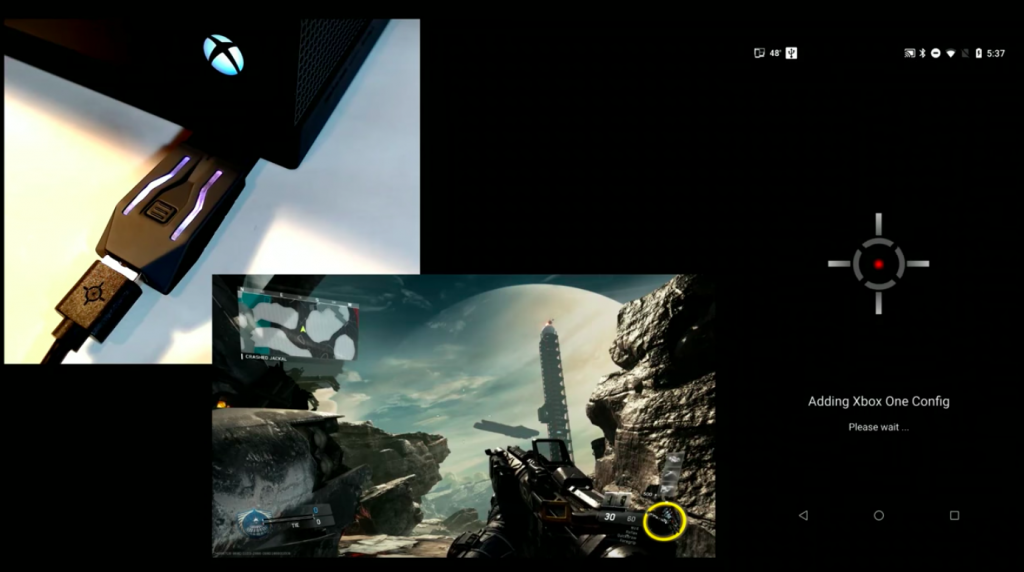Bluetooth接続に関するトラブル (1)
最新版は「5.00.20180402」です。
ファームウェアの更新をお試し下さい。
iPhone、Androidいずれでも、Bluetoothはオン/オフのスイッチがあります。
→まずはこれがオンになっているかを確認しましょう。
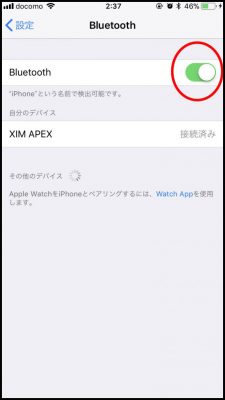
(無線LANなどのON/OFFが出来る画面)
XIM APEX Managerがペアリング画面になってから5秒後以降にXIM APEX本体のボタンを押してください。
すぐに押すと有線設定モードとなりペアリングができません。
他のスマホやタブレットでペアリングできるか確認してください。
それでも接続されない場合はゲーム機本体とスマホの再起動をおこないましょう。
XIM APEX本体のトラブル (3)
PS4のスリムやProに付属している新型デュアルショックをを使用している方
(初期型PS4で新型デュアルショックに買い替えた方も含む)はPS4側の設定を変更する必要があります。
PS4第二世代コントローラーをご使用の場合は、
PS4の設定→周辺機器→コントローラー→通信方法→USBケーブルを使う設定に変更して下さい。
【実際のXIM APEXの点灯の動画でご確認ください。】
最初の接続にはある程度バッテリー残量が必要になるようなので、
コントローラーの充電をお願いします。(最低6時間程度の充電をお願い致します。)
デバイスのイルミネーションが原因でシャットダウンしている可能性があります。

マウス・キーボードの動きに関するトラブル (2)
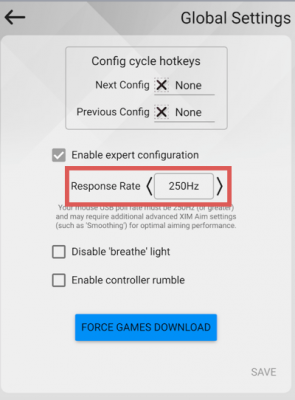
XIM APEXのレスポンスレートをご確認下さい。
PS4:最大250Hz
PS3:最大125Hz
ゲーム機の処理性能の問題により
レスポンスレートが高すぎると
反応が過敏になるだけでなく
逆に全然反応しなくなることもあります。
(初期型PS4で新型デュアルショックに買い替えた方も含む)は、PS4側の設定を変更する必要があります。
詳しくは、こちらをご覧ください。
1.コントローラーをフル充電すること。
動作・その他トラブル (2)
※動作しない原因では圧倒的にこのパターンが多いです
コントローラーのUSBケーブルを交換すること(USBケーブルは必ず2.0以上の規格)
※これで改善されない場合は、違うコントローラーへの交換をお試しください。
PS4の場合はコントローラーの設定が「USBで使用する」となっているかご確認ください。
コントローラー接続の設定方法についてはこちらをご覧ください。

USBハブへ接続をしているデバイス等の接続先が誤っていないかご確認をお願いします。
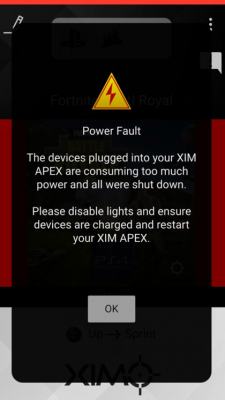
右のエラーメッセージが表示される場合は、
マウスやキーボードのイルミネーションをオフにしてください。
イルミネーションにより過剰な電力が消費されているためXIM APEXが動作できないという警告文です。
コントローラーをフル充電(6時間以上)してから使用を開始しましょう。
一度正常に動作してしまえば基本的には繋いだままでも大丈夫です。
接続に関するトラブル (2)
コントローラーとマウスがどちらも接続されていない状態→USB HUBに問題がある可能性があります。
(コントローラーかマウスかどちらかだけが接続されていない状態→コントローラーと接続しているUSBケーブルか、
マウスケーブルの断線の可能性が考えられます。対処法はこちら)

コントローラーとXIM APEXをつなぐUSBケーブルが劣化(接触不良)かコントローラーのUSB接続部の劣化が原因がほとんどです。
(コントローラーを充電しているときは問題なく、一見特に異常がないように思えても、コントローラーの接続には支障をきたしていることがあります)
対処法として以下のことを試してください
「XIM APEX4故障したんで交換してください」という方がいらっしゃいましたが、